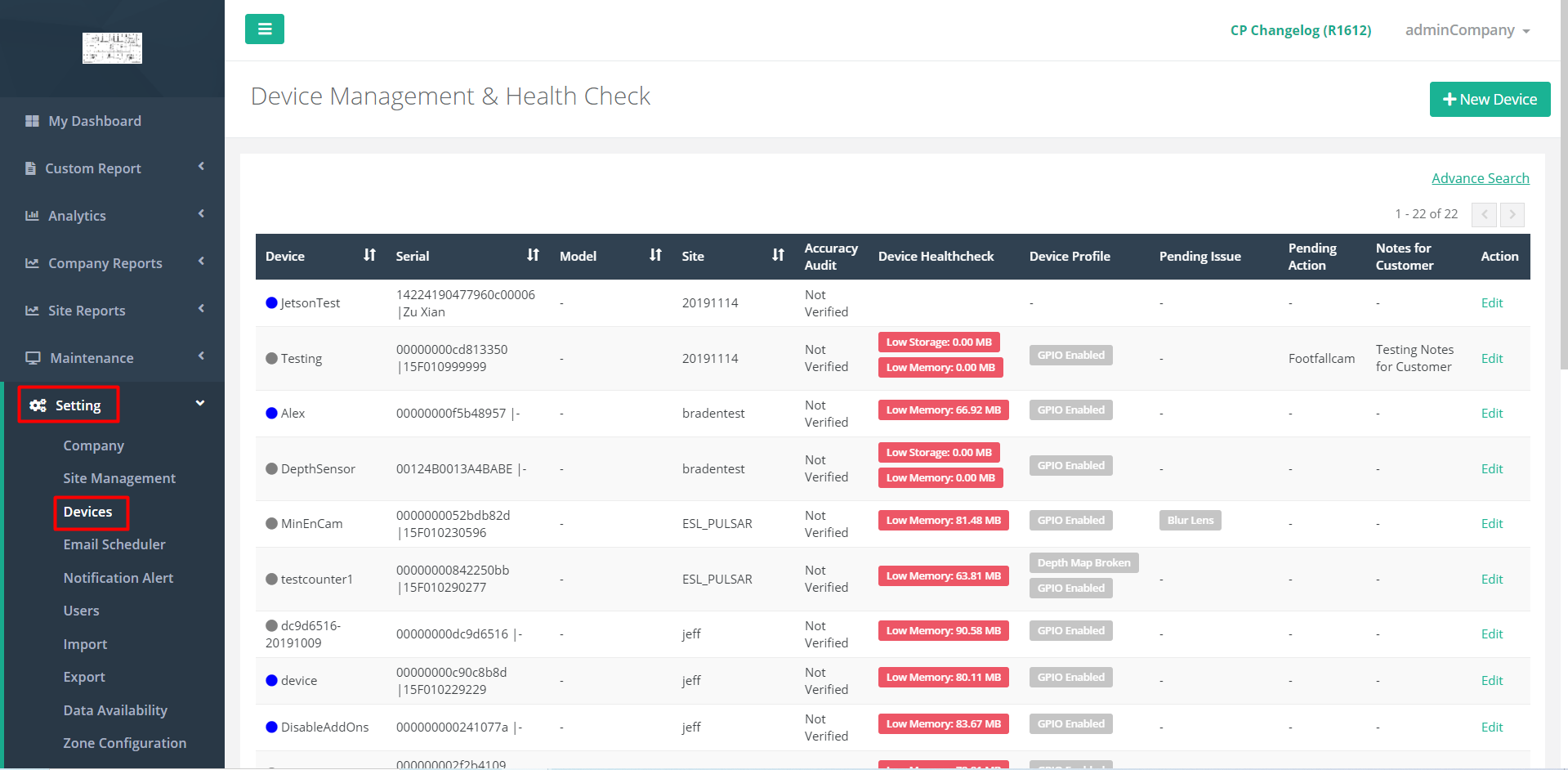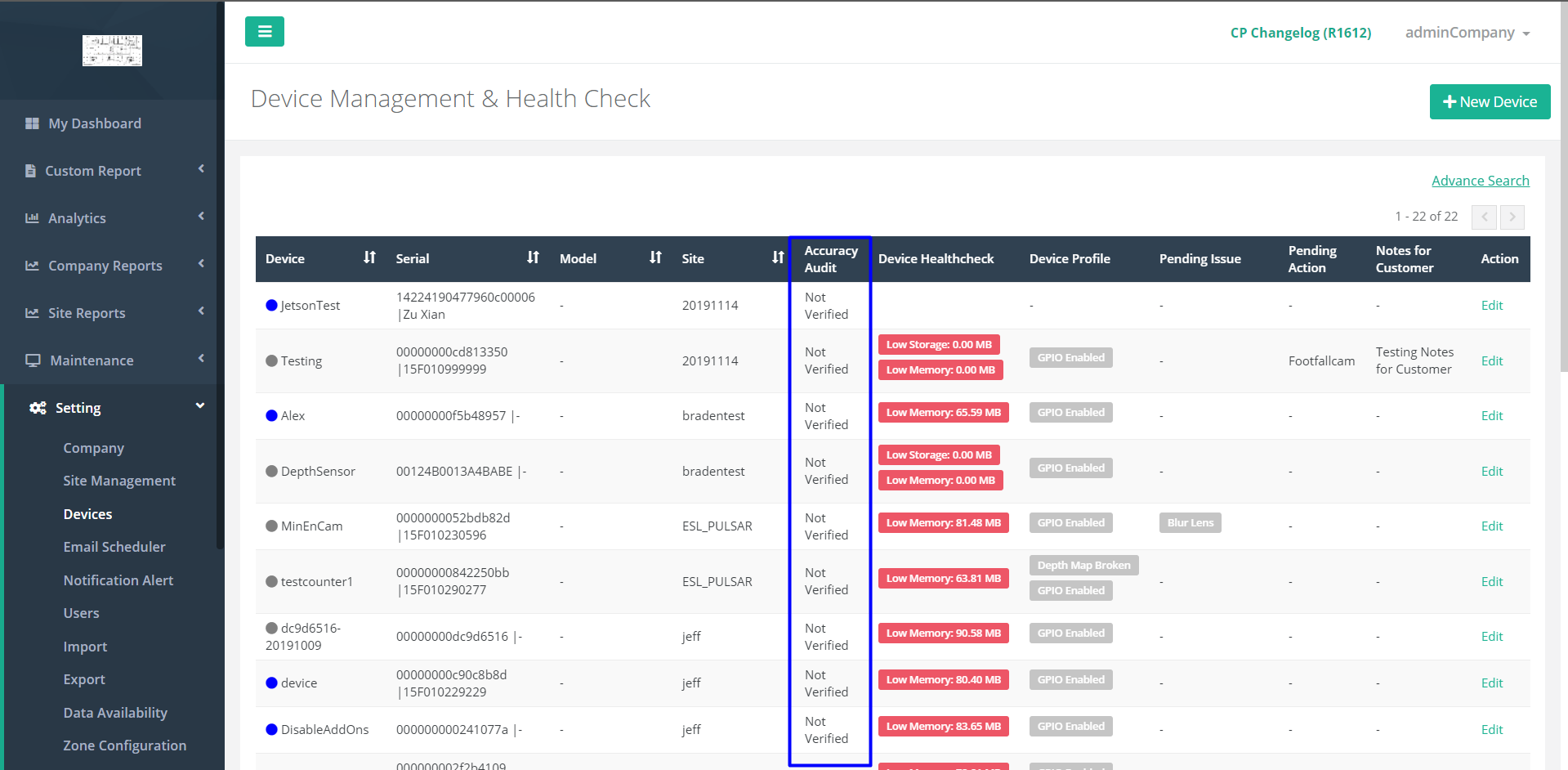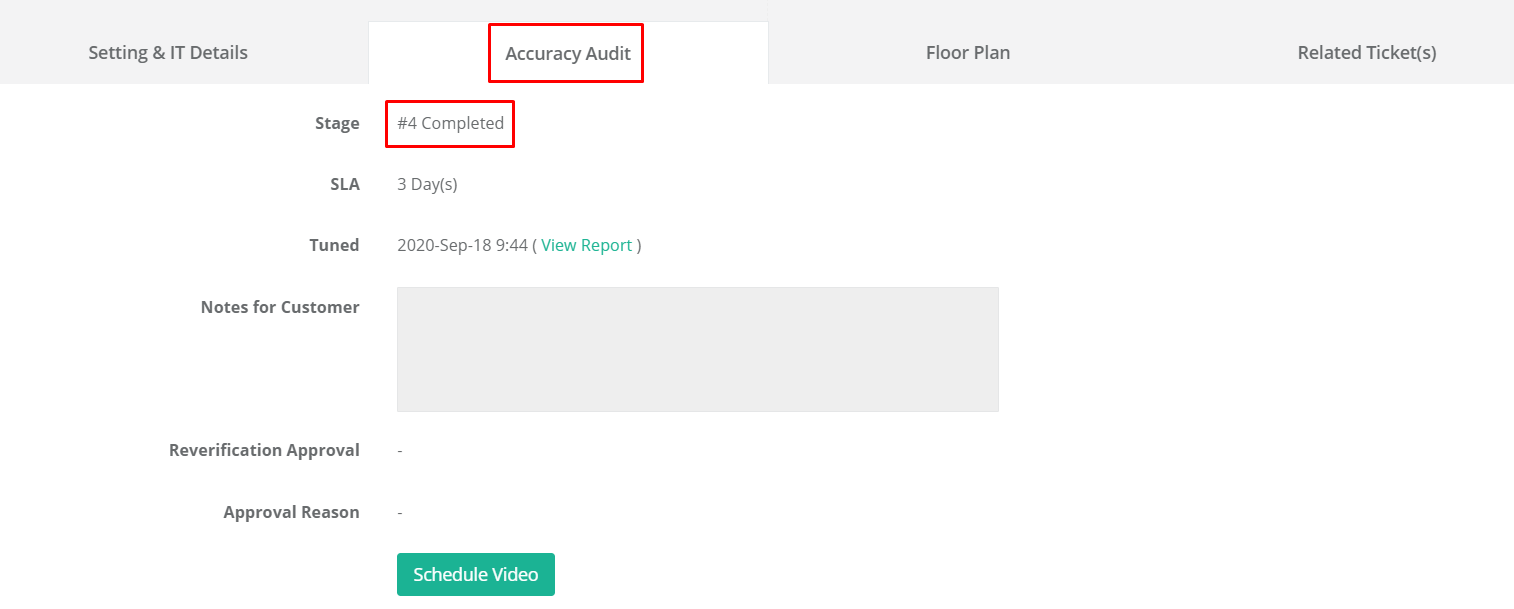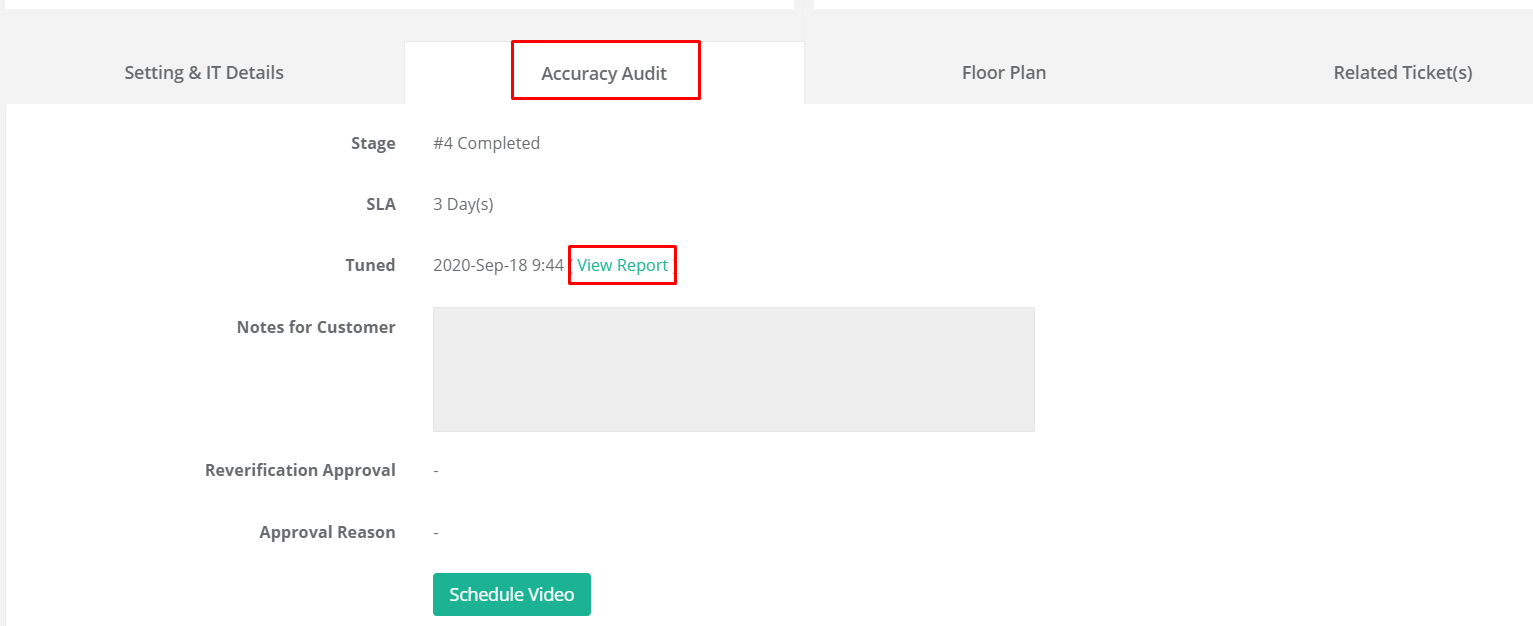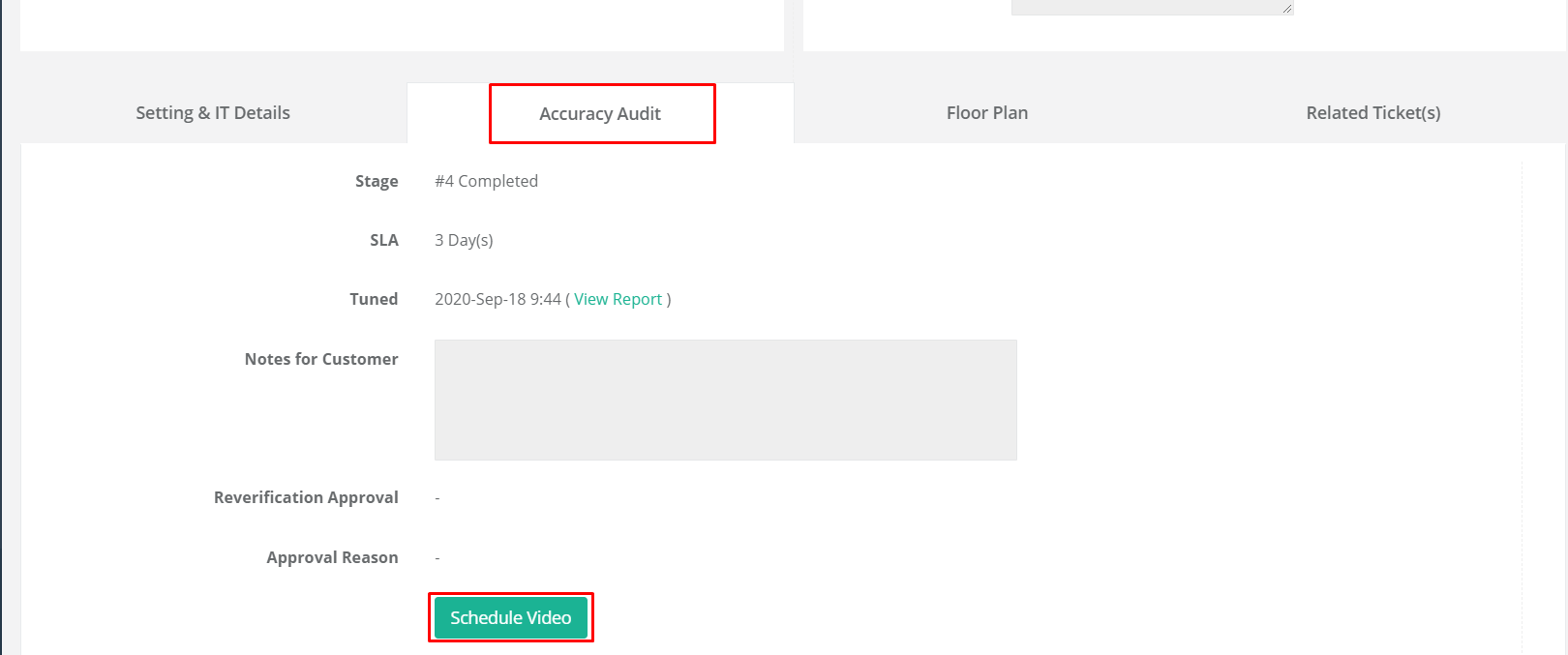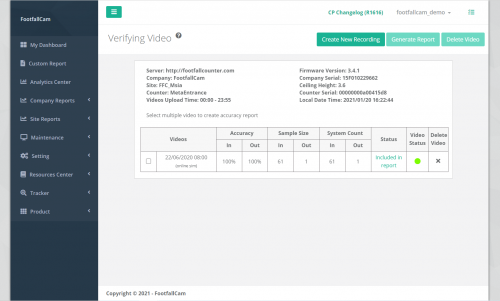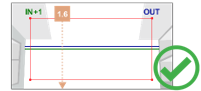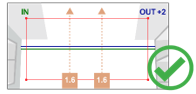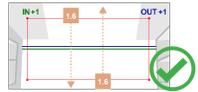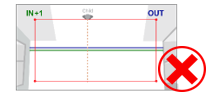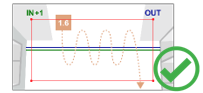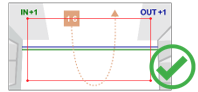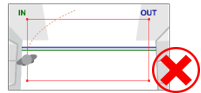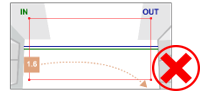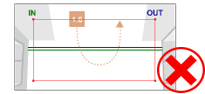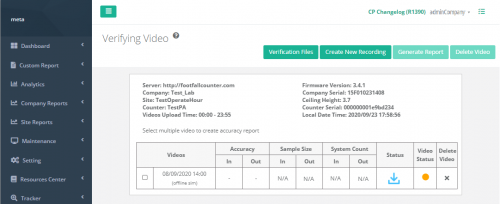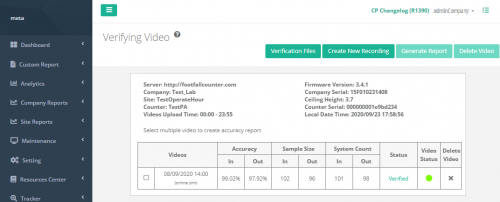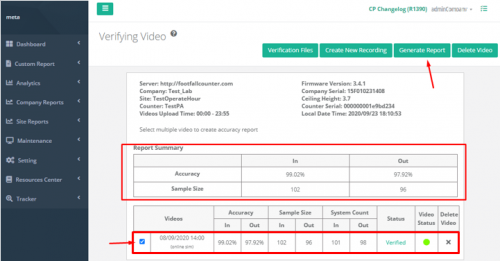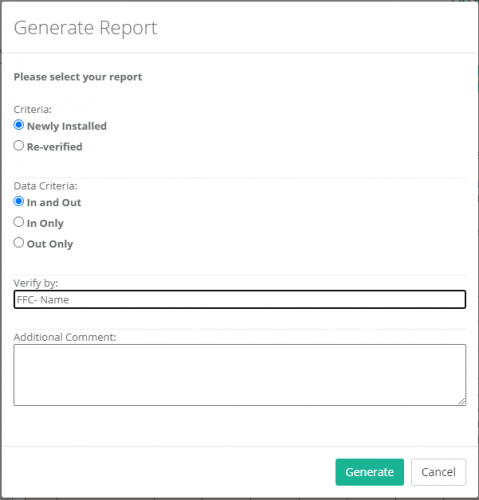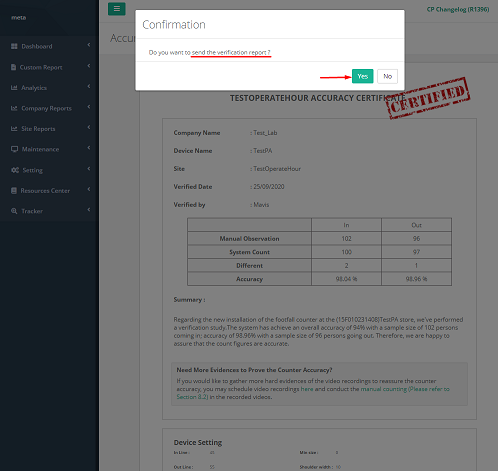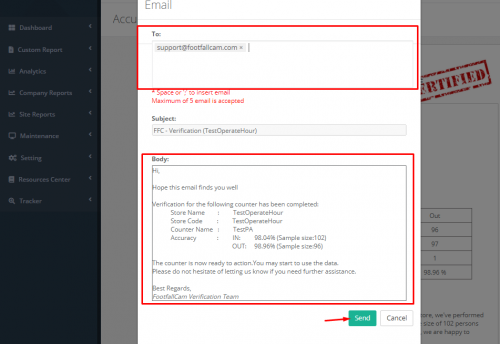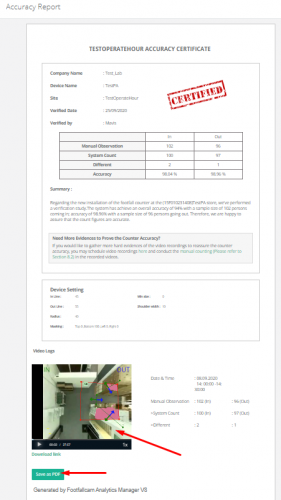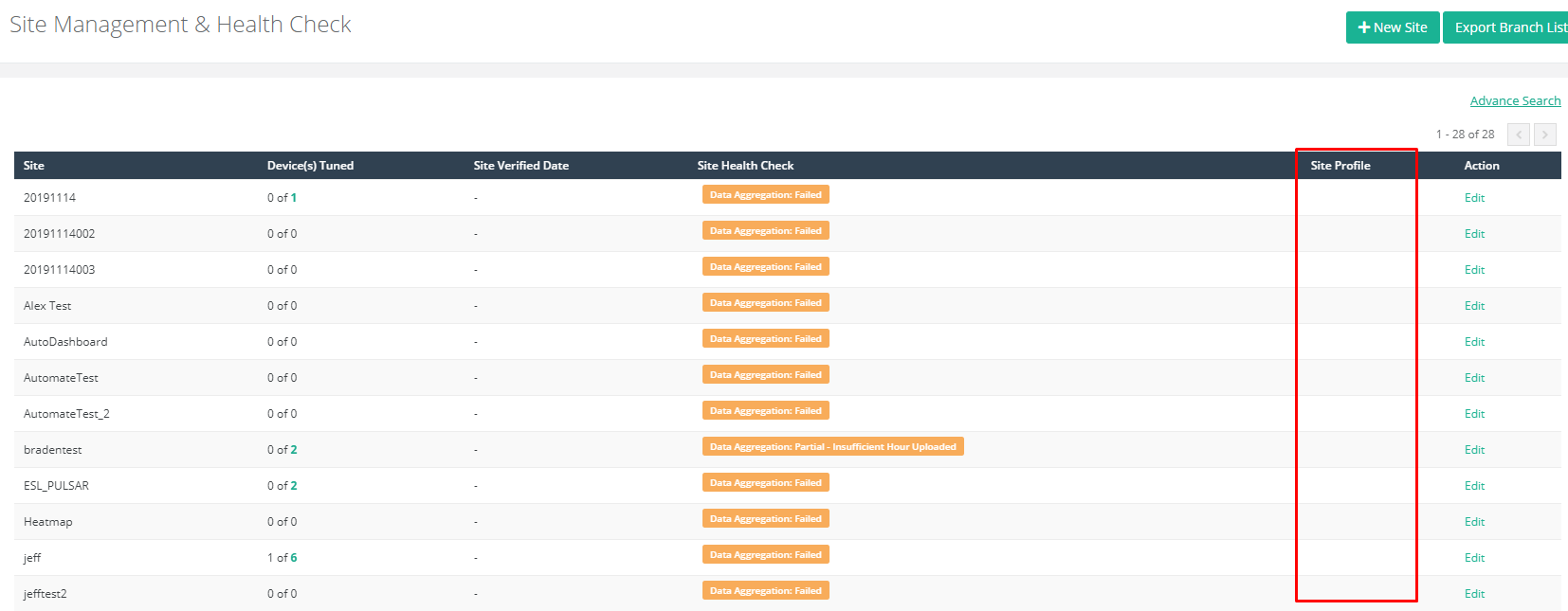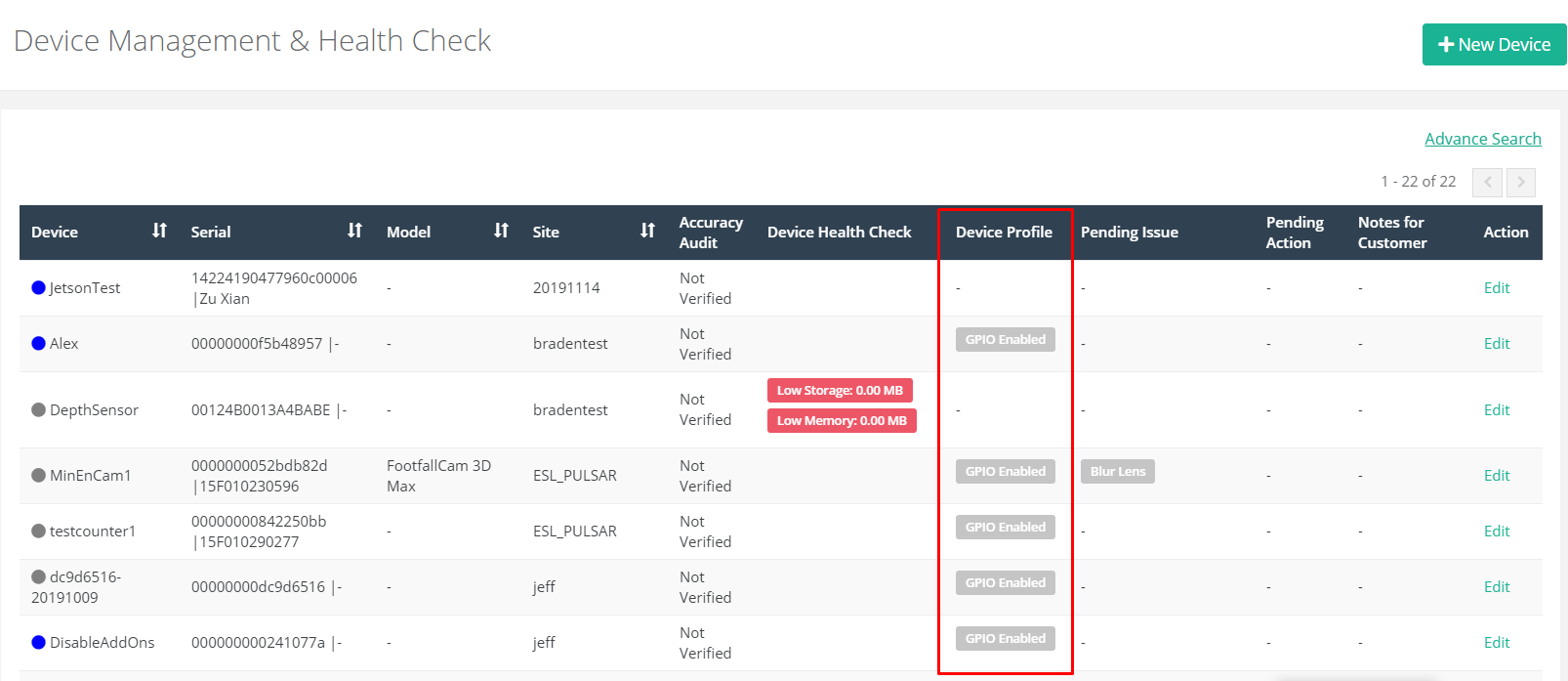1.0 Fluxo de Trabalho de Auditoria de Precisão
FootfallCam realizará uma auditoria de precisão para verificar a integridade dos dados gerados por cada dispositivo FootfallCam quando o ajuste for solicitado na instalação do dispositivo. Existem 2 partes principais na auditoria de precisão, ajuste e certificação. A auditoria de precisão para cada dispositivo deve ser concluída dentro de 3 dias úteis para circunstâncias ideais.
O ajuste é o ajuste das configurações com base na exibição ao vivo do dispositivo, enquanto a certificação é o processo de verificação cruzada na contagem manual com a contagem do sistema com base em clipes de vídeo curtos pré-gravados. Isso é para garantir que a precisão seja de pelo menos 90% com tamanho de amostra suficiente para confirmar a precisão. Assim que a auditoria de precisão for concluída, um relatório de auditoria de precisão será gerado e enviado ao usuário.
1.1 Auditoria de precisão
A Auditoria de Precisão indica a prontidão dos dados do dispositivo. Antes que o usuário comece a verificar os dados de um dispositivo ou local, os usuários devem verificar primeiro o estágio de auditoria de precisão (1.1.1) para garantir que os dados estejam prontos para serem usados.
Na solicitação de ajuste padrão (linha normal de entrada e saída na entrada do site), a equipe de ajuste da FootfallCam será alertada automaticamente assim que o dispositivo estiver online e alocado na loja. E inicie o processo de qualificação e ajuste padrão.
- Qualificação na prontidão do dispositivo: Necessário 1 dia útil para verificar a localização do dispositivo, compatibilidade do dispositivo, qualquer limitação de ambiente, agendamento de vídeo
- Ajuste para o dispositivo: O SLA padrão é de 3 dias úteis, desde que a rede do dispositivo seja estável, não tenha nenhuma limitação de largura de banda ou restrição de ambiente. Qualquer restrição de ambiente gerará um tíquete para o cliente para garantir que foi corrigido antes que a equipe possa continuar ajustando o dispositivo.
- QC a configuração ajustada: Oferecido todos os os dispositivos no site foram ajustados, isso acionará o processo de controle de qualidade, onde a equipe da FootfallCam monitorará os dados após os dispositivos do site serem ajustados no 3º, 14º dias. Quaisquer discrepâncias que causem falha no CQ exigirão um processo de reajuste.
1.1.1 Solicitação de Ajuste Especial
O cliente precisará levantar um ticket de suporte após o dispositivo ter sido instalado e alocado ao site, se houver algum Solicitação de ajuste especial como a seguir:
| Módulo de Contagem (Funções) | Requisito de Hardware | Contexto | Referência |
| Relocalização da posição do dispositivo | Todos os Produtos | O dispositivo foi realocado da loja A para a loja B, ou o dispositivo foi realocado para a mesma loja, mas em local diferente, ou a loja foi reformada recentemente e a porta foi alterada, etc. | |
| Instrução ou Requisitos Especiais de Ajuste | Todos os Produtos | por exemplo, zona de rastreamento menor, pois há um caminho especial para funcionários/qualquer entregador | |
| Solicitação de ajuste de linha de entrada/saída (vários ROIs) |
Pessoas Contador Modelo: Modelo centroide:
|
Dispositivo necessário para rastrear as várias áreas ou várias direções | - |
| Linha de exclusão |
Pessoas Contador Modelo: |
Necessário para adicionar uma linha de exclusão para o caminho da pauta. Indique a localização da linha na parte superior da visualização ao vivo. Observe que todas as pessoas que passarem pela linha de exclusão traçada não serão contadas. A entrada precisa ter um caminho de caminhada suficiente para o visitante normal após a aplicação da linha de exclusão |
- |
| Modelado Etiqueta da equipeTM |
Pessoas Contador Modelo: FootfallCam 5D ProTM Acessório: FootfallCam Pattern Staff Tag™ |
O cliente comprou etiqueta de equipe de IA para excluir o pessoal na área de rastreamento. Observe que há um requisitos mínimosts precisa cumprir se você quiser ativar este recurso de contagem. Sempre agende uma vídeo de teste de caminhada com a equipe usando a etiqueta para facilitar o processo de ajuste. |
Tag de equipe padronizada FootfallCam.pdf |
| Fabric Staff TagTM |
Pessoas Contador Modelo: FootfallCam 5D ProTM Acessório: FootfallCam Fabric Staff Tag™ |
O cliente comprou a etiqueta de tecido discreta ToF para excluir a contagem de funcionários na área de rastreamento. Observe que há requerimento mínimos precisa cumprir se desejar ativar este recurso de contagem. |
FootfallCam Fabric Staff Tag Folha de dados.pdf |
| Zona de exclusão com botão |
Pessoas Contador Modelo: FootfallCam 3D PlusTM SE FootfallCam 3D PlusTM GPIO FootfallCam 3D MaxTM GPIO Acessório: FootfallCam Exclusion Wall Button |
Deve ser ativado com a instalação do hardware junto com o botão de exclusão de pauta. Certifique-se de que o botão deve ser instalado na visualização ao vivo e o botão é coberto pela zona de rastreamento e capaz de visualizar a cabeça da equipe claramente *Somente para solteiro IN / OUT |
FootfallCam Exclusion Wall Button.pdf |
| Solicitação de contagem de crianças |
Pessoas Contador Modelo: |
O módulo de contagem padrão não inclui a altura humana <1.3 m. Se o caso de uso precisar incluir os filhos, conte >1.1m e <1.3m. Altura humana suportada de 1.1 m a 2.3 m |
- |
| Contagem de Grupos |
Pessoas Contador Modelo: |
Ativar isso armazenará a contagem do grupo como contagens de entrada e saída de grupo. |
- |
| Contagem de Filas |
Pessoas Contador Modelo: |
Para habilitar o modo de enfileiramento para o dispositivo específico. Acompanhe quantas pessoas estão na fila e a duração da fila Apenas para contagem de filas simples/múltiplas |
- |
| Contagem de Área |
Pessoas Contador Modelo: |
Rastreia a duração em que uma pessoa entra na zona de ROI. Será contado como In se exceder o limite de duração, e contado como Out, se a pessoa sair da zona | - |
| Engajamento do Visitante |
Pessoas Contador Modelo: Modelo centroide: |
Rastreia a duração (ajustável) em que uma pessoa entra na zona de ROI e categoriza em Cliente engajado ou Passageiro, dependendo do limite de duração. |
- |
| Contagem do mapa de calor |
Pessoas Contador Modelo: FootfallCam 3D ProWaveTM FootfallCam CentroidTM |
Detecção humana por pixel na coordenação da planta baixa. | - |
| Contagem de ocupação |
Pessoas Contador Modelo: FootfallCam CentroidTM |
Número de humanos atualmente na zona. | FootfallCam 3D ProWave Folha de dados.pdf |
| Análise Demográfica |
Modelo centroide: |
Detectar o perfil demográfico humano, por exemplo, sexo, faixa etária, humor. ** O Centroid suporta apenas 8 ROI (soma de todas as câmeras).
|
FootfallCam Centroid Folha de dados.pdf |
1.1.2 Estágios de auditoria de precisão
Os usuários podem visualizar o estágio da auditoria de precisão para cada dispositivo do Gerenciamento de dispositivos e verificação de integridade página seguindo as etapas abaixo:
PASSO 1 - Acesso a FootfallCam Gerenciador Analítico V9™
PASSO 2 - Clique em Configuração> Dispositivos para acessar a página Gerenciamento de dispositivos e verificação de integridade.
PASSO 3 - Verifique a coluna 'Auditoria de precisão'.
O estágio da auditoria de precisão também pode ser visualizado na página do dispositivo após clicar em Editar do dispositivo de interesse:
A seguir estão os estágios de auditoria de precisão para dispositivos:
| Estágio de auditoria de precisão | Descrição |
| # 1 novo | O dispositivo foi alocado recentemente, o que requer confirmação de uso e configuração. |
| Nº 1 pronto para sintonizar | O dispositivo foi configurado e está pronto para ser ajustado pelo FootfallCam. |
| Nº 2 sintonia da primeira linha | O processo de ajuste do dispositivo foi iniciado e espera-se que seja concluído dentro de 3 dias úteis em circunstâncias normais. |
| # 2 Sintonia de segunda linha | Há uma pequena dificuldade em ajustar o dispositivo, o que requer um especialista em ajuste do FootfallCam para analisar o problema mais detalhadamente. Espere um pequeno atraso na data de conclusão da auditoria de precisão. (estágio opcional) |
| # 2 Ingresso levantado |
Há restrições ambientais que impedem que o processo de auditoria de precisão do dispositivo possa ser executado, o que requer uma ação do cliente. Consulte os tíquetes de suporte relativos para obter mais informações. (estágio opcional) |
| # 3 sintonizado | As configurações do dispositivo foram refinadas e os dados estão prontos para serem usados. Enquanto isso, o FootfallCam continuará a coletar amostras de tamanho suficiente para provar a precisão da contagem com evidências de vídeo. |
| # 4 concluído | O dispositivo concluiu com êxito a auditoria de precisão com tamanho de amostra estatisticamente significativo. Espera-se que os dispositivos concluam a auditoria de precisão em 7 dias úteis em circunstâncias normais. Clique no link para ver o relatório de auditoria de precisão. |
| Não há necessidade de sintonizar | A auditoria de precisão do dispositivo é colocada em espera devido ao propósito de teste ou restrições que não puderam ser resolvidas, o que resultaria em contagem imprecisa para o dispositivo. |
| Revendedor para Tune | A auditoria de precisão do dispositivo será realizada pelo Parceiro FootfallCam. |
A dados de um dispositivo estão prontos para ser usado apenas quando seu estágio de auditoria de precisão for '# 3 sintonizado'ou'# 4 concluído'.
Quanto à dados do site para estarem prontos, todos os que o dispositivos ativos no site deve ser '# 3 sintonizado'ou'# 4 concluído'.
1.1.2 Processo de Detalhe de Auditoria de Precisão
| Auditoria de precisão | |
| Completado por | Pessoal de ajuste da FootfallCam |
| Duração do Processo |
Dentro quatorze (14) dias úteis
(Info: A duração do processo pode ser aumentada devido à falta de tamanho da amostra ou restrições ambientais.) |
| Âmbito do trabalho |
|
| Resultado |
|
1.1.3 Baixar relatório de auditoria de precisão
O Relatório de auditoria de precisão para dispositivos pode ser obtido na seção Auditoria de precisão na página do dispositivo (consulte 1.1.1 para ser redirecionado para a página do dispositivo). Clique em Visualizar relatório para ser redirecionado para o relatório de precisão correspondente.
1.2 Auditoria de Auto-precisão
Os usuários podem realizar auditorias de auto-precisão sempre que houver dúvida sobre a precisão da contagem. Isso pode ser feito em algumas etapas:
- Crie uma nova gravação (consulte 1.2.1 para mais detalhes)
- Reproduza o vídeo quando o arquivo estiver disponível
- Verifique a contagem manual (consulte 1.2.2 mais mais detalhes) com contagem do sistema
- Gerar relatório de auditoria de precisão (opcional, necessário apenas quando os usuários desejam manter uma cópia do relatório como uma referência para a precisão da contagem com base nos novos vídeos; pode se referir a 7.2.3 para mais detalhes)
1.2.1 Criar nova gravação
Para agendar vídeos, siga as etapas abaixo:
PASSO 1 - Na página do dispositivo (consulte 1.1.1 para ser redirecionado para a página do dispositivo), role até a parte inferior e navegue até a guia Auditoria de precisão, clique no Agendar vídeo botão para ser redirecionado para a página de verificação de vídeo.
PASSO 2 - Clique em Criar nova gravação e um pop-up Agendar Gravação será mostrado.
PASSO 3 - Conclua o processo inserindo todos os campos obrigatórios e clique em Definir cronograma botão.
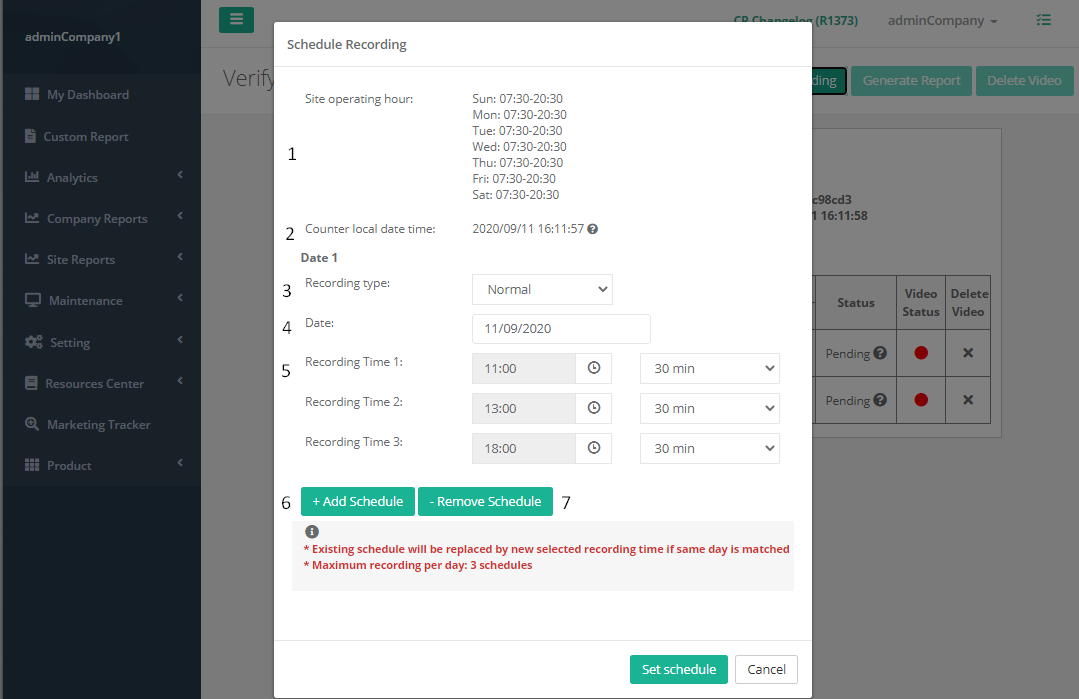
| Campo | Descrição |
| 1. Horário de funcionamento do local | Horário de funcionamento da agência. (Info: Para obter mais informações sobre o horário de funcionamento do local, consulte a seção 4.5 Gerenciar detalhes do site.) |
| 2. Contador Data Hora Local | Data e hora atual para o dispositivo. |
| 3. Tipo de Gravação | Selecione o tipo de gravação. (Escolha 'Normal' para fins de auditoria automática.) |
| 4. Data de Gravação | Selecione a data para registrar. |
| 5. Tempo de Gravação | Selecione o tempo e a duração para gravar. |
| 6. Adicionar programação | Adicione outra data para registrar |
| 7. Remover programação | Remova a data da programação. |
1.2.2 Realizar contagem manual
PASSO 1 - Vamos para Verificando Vídeo página (pode referir-se às etapas em 1.2.1 Criar nova gravação).
PASSO 2 - Selecione qualquer vídeo disponível e clique em verificar para realizar a contagem manual, referindo-se à diretriz conforme abaixo:
|
|
|
|
|
O visitante deve passar pelo início e fim da zona de rastreamento (Vermelho) e passar pela linha de entrada (Verde) então só será contado como ENTRADA +1. |
Se dois visitantes passarem pelo início e fim da zona de rastreamento (Vermelho) ao mesmo tempo e passar pela linha de saída (Azul), ambos serão contados e OUT estará mostrando +2. |
Se dois visitantes passarem pelo início e fim da zona de rastreamento (Vermelho) ao mesmo tempo e passar pela linha In (Verde) ou linha de saída (Azul), ambos serão contados como ENTRADA +1 e SAÍDA +1 respectivamente. |
|
|
|
|
|
Crianças (altura <1.3 m) e objetos inanimados irão NÃO ser contado. |
Visitante que faz várias inversões de marcha no início e fim da zona de rastreamento (Vermelho) e passar pela linha de entrada (Verde) será contado como ENTRADA +1 apenas quando ele sai da zona de rastreamento. |
Visitante que passa pelo início e fim da zona de rastreamento (Vermelho) e passar pela linha de entrada (Verde) mas faça uma inversão de marcha após sair da zona de rastreamento e passar pela linha de saída (Azul) novamente será contado como ENTRADA +1 e SAÍDA +1. |
|
|
|
|
|
Visitante (cabeça) que anda fora da zona de início e fim da zona de rastreamento (Vermelho) precisarão NÃO ser contado. |
Visitante que passa pelo início e fim da zona de rastreamento (Vermelho) só sem passar pela linha In (Verde) ou linha de saída (Azul) precisarão NÃO ser contado. |
Visitante que faz meia-volta no início e fim da zona de rastreamento (Vermelho) precisarão NÃO ser contado. |
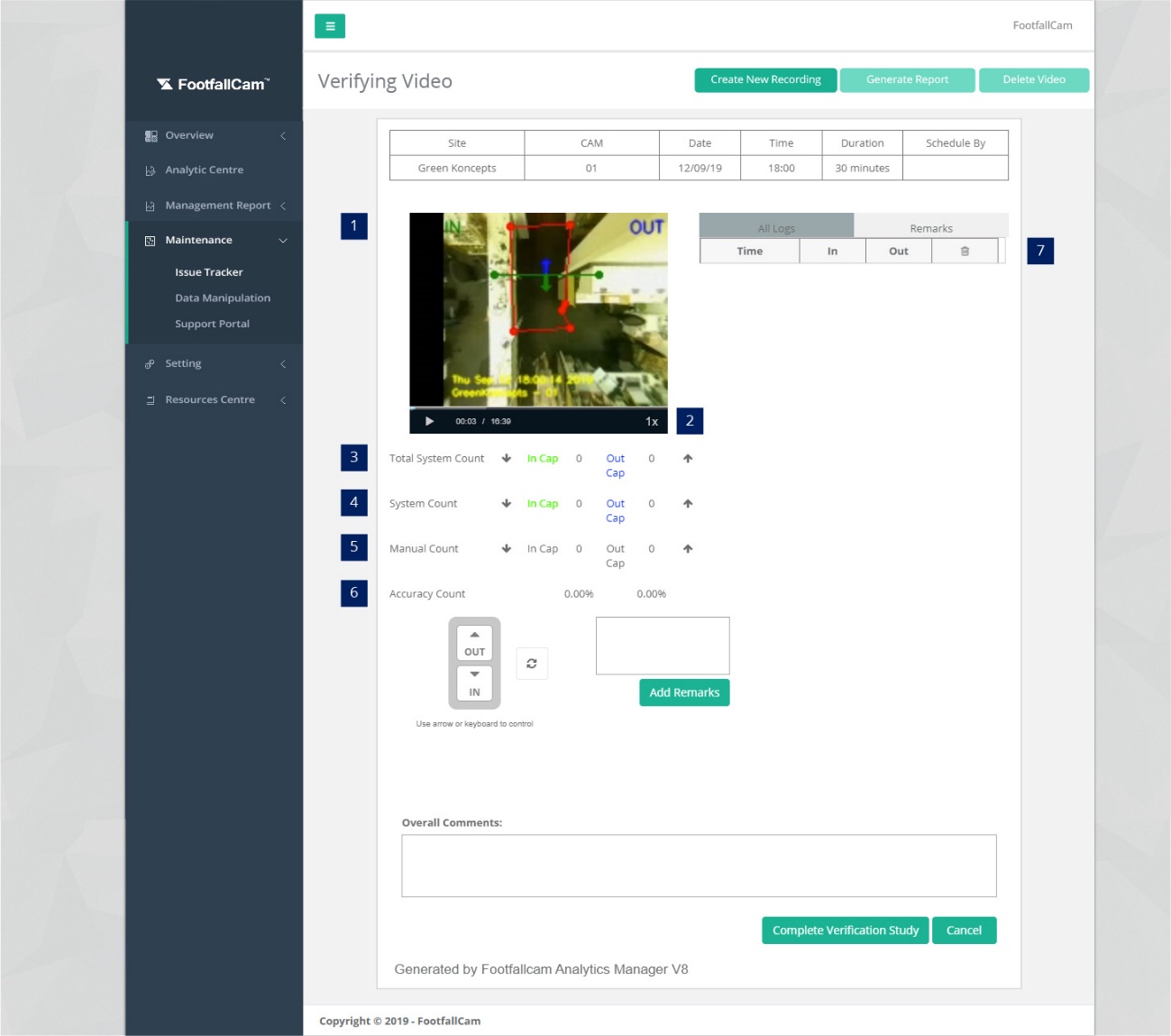
PASSO 3 - Executar contagem manual com atalho de teclado.
PASSO 4 - Conclua o processo e clique em Estudo de verificação completo botão.
| item | Descrição |
| 1. Vídeo gravado | A filmagem gravada para realizar o estudo de verificação. Linha Vermelha (Obrigatória): Zona de rastreamento. Linha Azul (Obrigatório): Linha OUT. Linha Verde (Obrigatória): Na linha. Linha Amarela (Opcional): Zona de exclusão de pessoal. |
| 2. Velocidade de reprodução | Para ajustar a velocidade de reprodução do vídeo. |
| 3. Contagem total do sistema | Para mostrar o visitante total ENTRADA e o visitante SAÍDA contado no vídeo gravado. |
| 4. Contagem do sistema | Para mostrar a contagem ao vivo durante a reprodução através do vídeo gravado. |
| 5. Contagem manual | SETA PARA CIMA: Contagem manual como OUT. SETA PARA BAIXO: Contagem manual como IN. |
| 6. Adicionar programação | Para mostrar a precisão da contagem com base na contagem do sistema vs. contagem manual. |
| 7. Remover programação | Para mostrar a contagem manual acionada com carimbo de data / hora do vídeo gravado. |
1.2.3 Excluir Gravação
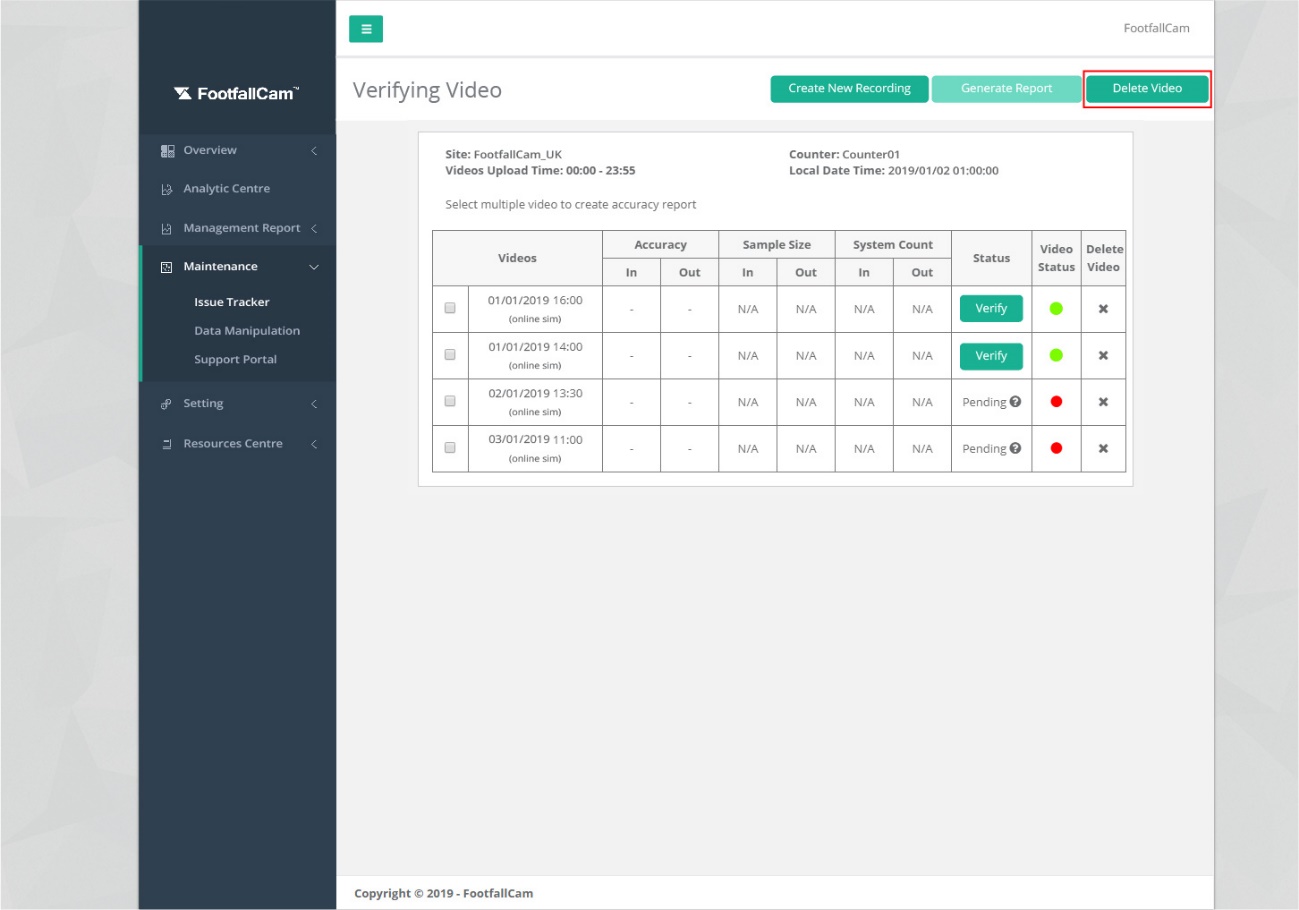
PASSO 1 - Acesse Verificando Vídeo página (pode se referir à Etapa 1 a 4 em 1.2.1 Criar nova gravação).
PASSO 2 - Marque a caixa à esquerda do vídeo que deseja excluir e clique em Excluir vídeo.
1.2.4 Gerar Relatório de Auditoria de Precisão
1.3 Perfil do local e do dispositivo
De Gerenciamento do local e verificação de saúde página, o usuário deve ser capaz de visualizar uma coluna para 'Perfil do site'.
As tags aqui indicam a prontidão do site, uso do site e problemas de restrição conhecidos, mas não resolvidos, para os respectivos sites. Os problemas conhecidos serão primeiro informados aos usuários por meio de tíquetes de suporte do FootfallCam, se não houver resposta dos usuários ou se os problemas não forem resolvidos, essas tags serão adicionadas aos respectivos sites.
De Gerenciamento de dispositivos e verificação de integridade página, o usuário também deve observar que há uma coluna para 'Perfil do dispositivo'.
As tags aqui indicam alguma natureza do próprio dispositivo na prontidão do dispositivo, outros usos ou alguns problemas de restrição conhecidos, mas não resolvidos para cada dispositivo. Essas tags só podem ser adicionadas pelo pessoal do FootfallCam.
Essas tags que requerem ação dos usuários serão explicadas em mais detalhes na seção 1.3.2.
1.3.1 Ambiente Ideal
Quando um dispositivo é instalado em um ambiente ideal para contagem, ele não será marcado com problemas de restrição e terá uma precisão de pelo menos 90%.
Um ambiente de dispositivo ideal consiste nos seguintes critérios:
- conexão de internet disponível
- modelo correto do dispositivo de acordo com a altura montada
- condição de raio suficiente
- instalado em um teto plano com área plana para caminhar
- a visualização ao vivo está livre de todos os tipos de bloqueio
- sem filas dentro da zona de rastreamento
- zona de rastreamento suficiente dentro da exibição ao vivo (consulte 1.3.1.1 Verificação de visualização ao vivo para mais detalhes de verificação)
- a equipe da loja não está pairando na zona de rastreamento
1.3.1.1 Verificação de visualização ao vivo
Onde Verificar
A última exibição ao vivo de um dispositivo pode ser verificada por 2 métodos:
- Verificando a exibição ao vivo atual (recomendado): Acessando o dispositivo com base nas etapas em 3.0 Acessando o Dispositivo sob o guia de instalação.
- Verifique a visualização ao vivo de ontem (não saberá se há alguma alteração na visualização ao vivo hoje): Verifique no Relatório de Integridade de Dados do site correspondente. Para verificar o Relatório de integridade de dados, siga as etapas abaixo:
PASSO 1 - Logar em FootfallCam Analytic Manager V8 ™.
PASSO 2 - Clique em Configuração> Gerenciamento do site para acessar a página.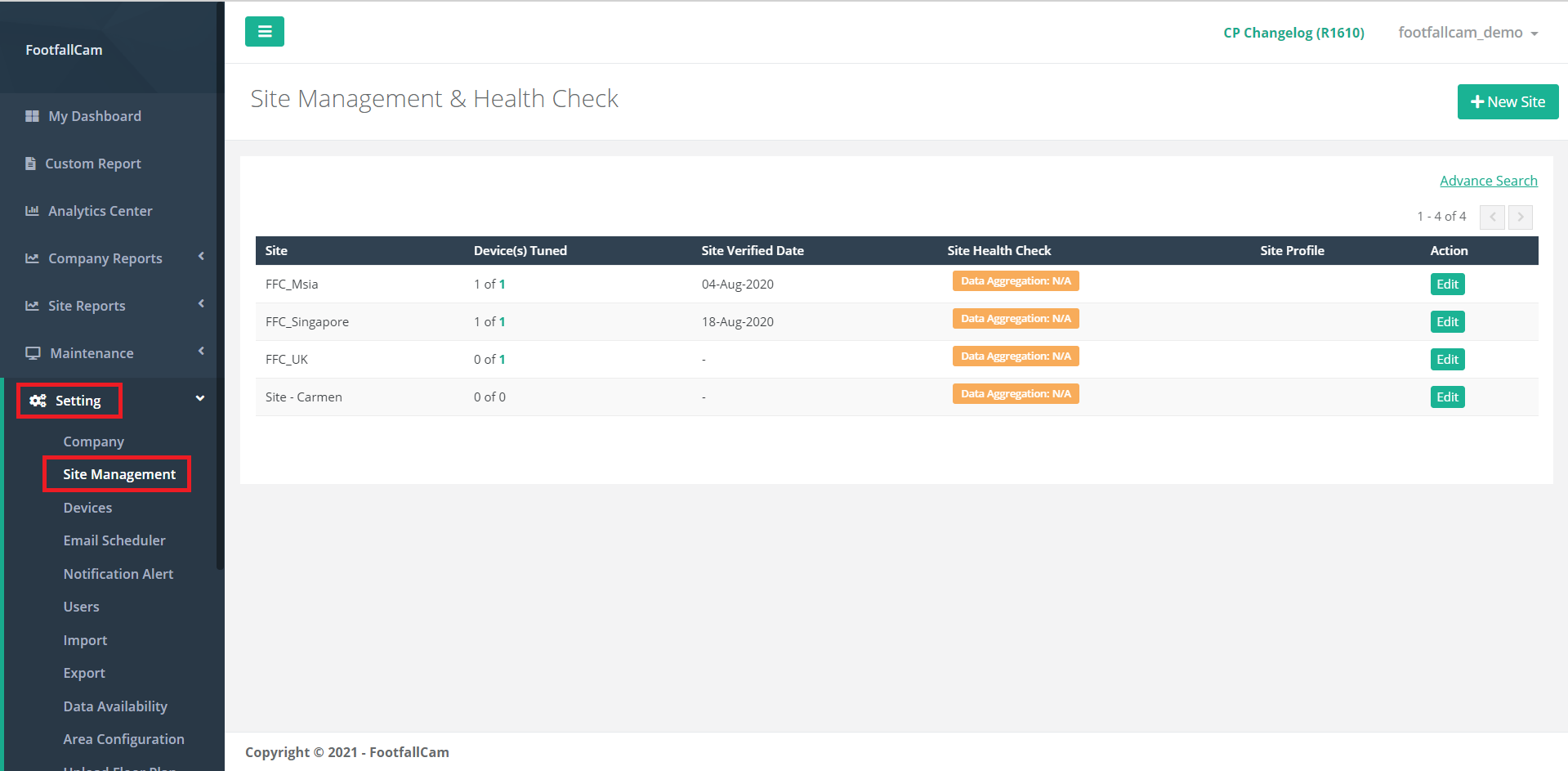
PASSO 3 - Clique em 'Editar' do site de interesse para entrar na página do site.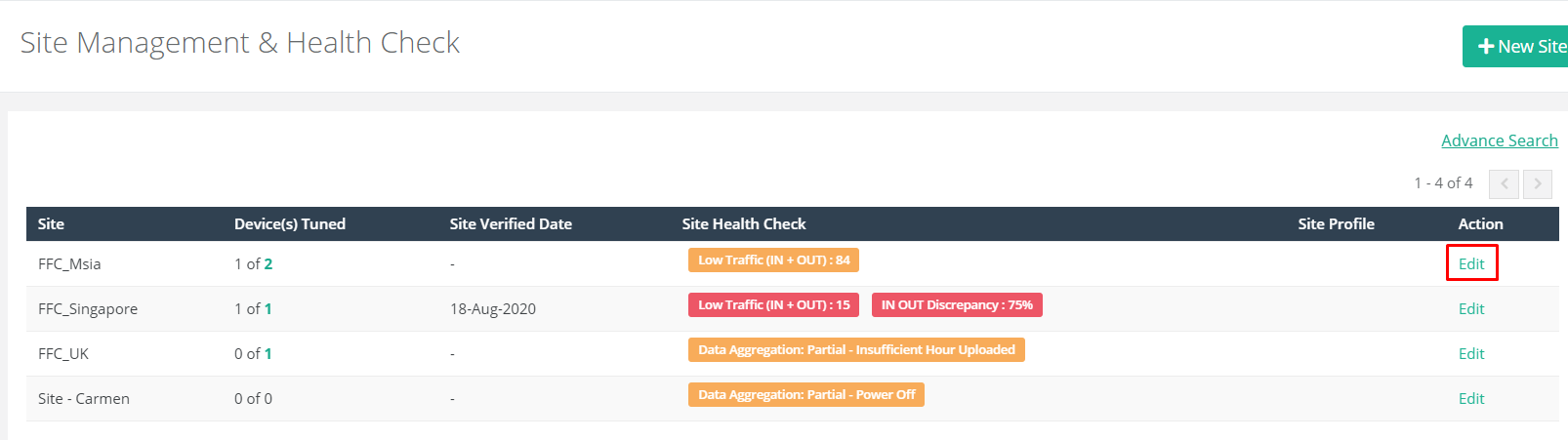
PASSO 4 - Na página do site, clique em 'Exibir' na seção Relatório de integridade de dados para abrir o relatório.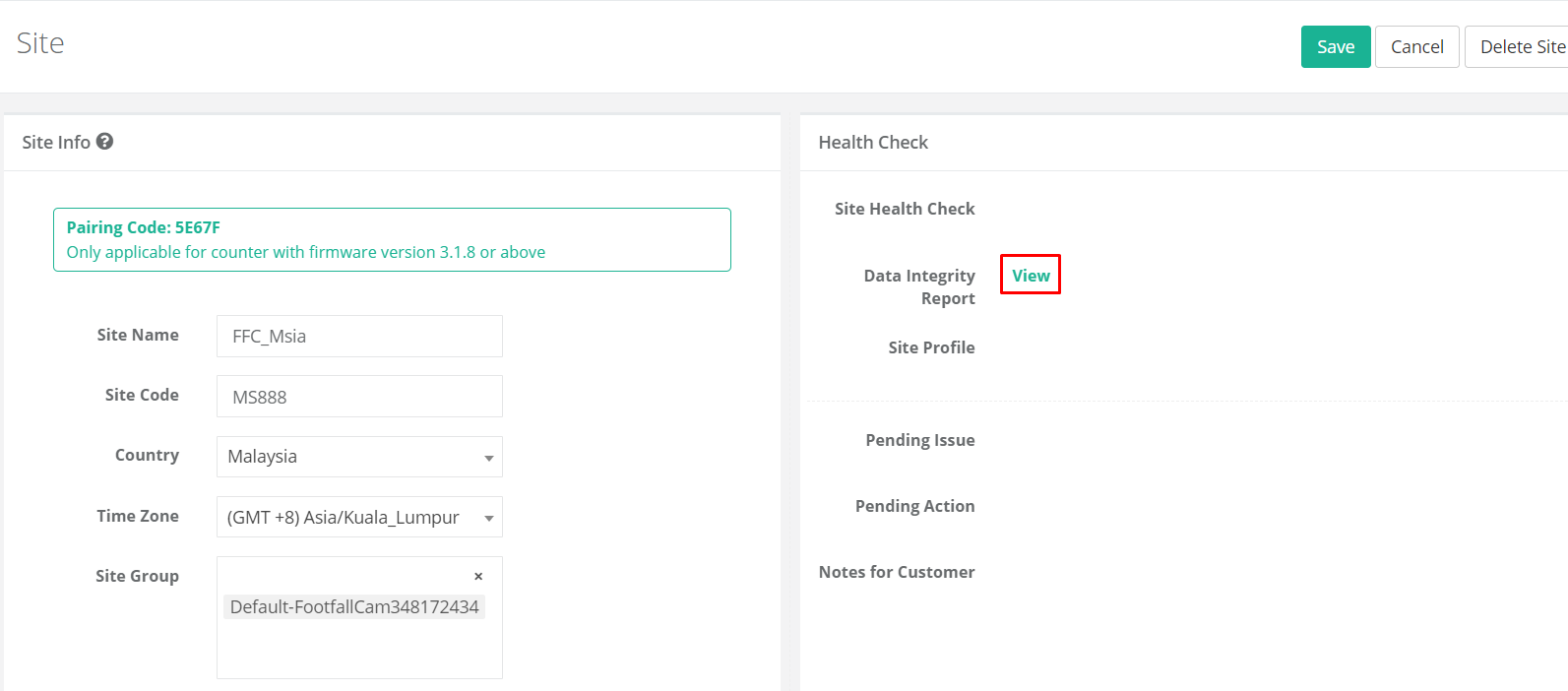
PASSO 5 - No relatório de integridade de dados, procure o dispositivo e haverá uma seção de exibição ao vivo para o dispositivo na última parte do dispositivo.
Última visualização ao vivo verificada está mostrando a visualização ao vivo sendo referida durante o processo de auditoria de precisão, enquanto o resto é a visualização ao vivo no último dia de cada mês.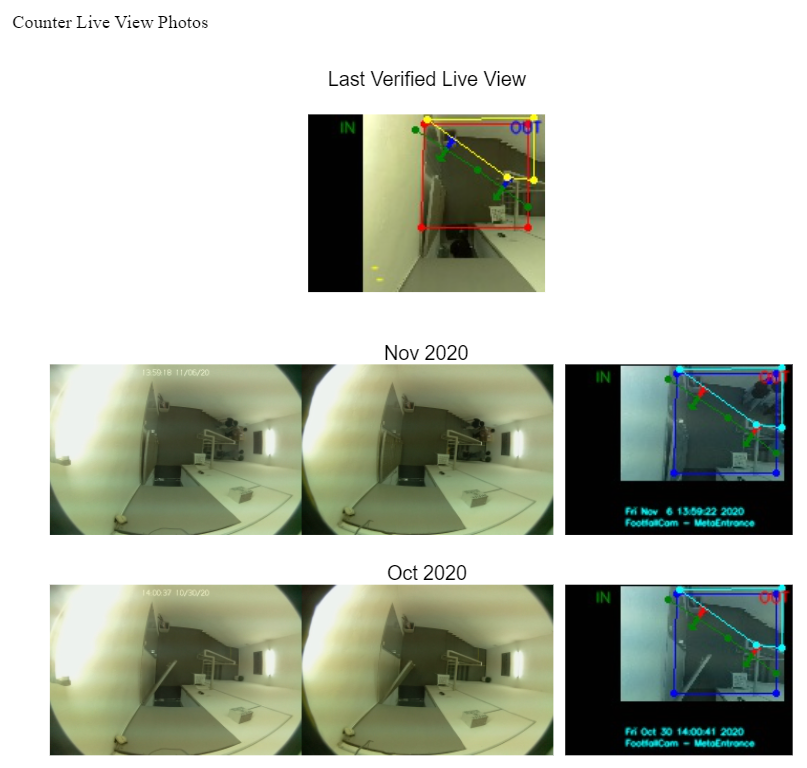
O que verificar
- Certifique-se de que nenhum objeto / decoração esteja bloqueando as trilhas de caminhada dos visitantes
- A condição da iluminação é boa o suficiente para que o caminho a pé seja visto claramente na exibição ao vivo
- Ambas as lentes do dispositivo são claras
- A porta giratória só é vista menos de 30% na exibição ao vivo quando está girando para dentro (melhor se não estiver na exibição ao vivo)
- Se o dispositivo for para contagem de entrada, certifique-se de que toda a entrada seja coberta com base na contagem de dispositivo recomendada usando Calculadora FootfallCam
1.3.2 Restrições que afetam a precisão da contagem
A seguir estão as restrições em que a precisão da contagem de um dispositivo pode ser afetada quando os problemas não são resolvidos e seus planos de ação correspondentes:
| restrições | Descrição | Efeito | Plano de ação |
| Dispositivo de lente de grau incorreto usado | O tipo de lente do dispositivo usado não é recomendado por FootfallCam | O dispositivo não será capaz de rastrear e contar visitantes corretamente, levando a uma contagem incorreta | Verifique se a altura do teto do local onde o dispositivo está instalado está exigindo qual tipo de lente, referindo-se a Calculadora FootfallCam |
| Teto baixo | A altura de montagem é inferior a 2.5 m | A cabeça dos visitantes será muito grande sendo visualizada na visualização ao vivo e a distância de rastreamento não é suficiente para o propósito de contagem, levando a uma contagem incorreta | Reposicione o dispositivo para uma posição mais alta |
| Teto alto | A altura de montagem é superior a 7 m | O dispositivo não será capaz de rastrear os visitantes, levando à contagem incorreta e, portanto, dados ausentes | Use um suporte de parede ou um poste de apoio para posicionar o dispositivo em uma posição inferior |
| Visualização ao vivo alterada | A última exibição ao vivo é diferente daquela durante a auditoria de precisão | A contagem provavelmente não é mais precisa devido ao novo layout da loja ou posição do dispositivo | Levante um tíquete de suporte para FootfallCam solicitando uma nova verificação devido ao novo layout da loja ou nova posição |
| Visualização ao vivo bloqueada | O caminho a pé na exibição ao vivo está bloqueado por objeto / decoração | O visitante não pode ser rastreado com uma distância de caminhada completa e suficiente para ser contado, levando a erros de contagem | Remova o objeto / decoração de bloqueio da exibição ao vivo |
| Lente Desfocada | A lente do dispositivo está borrada geralmente com sujeira ou impressões digitais | O dispositivo não será capaz de rastrear os visitantes na área desfocada, levando a uma contagem incorreta se a área desfocada estiver cobrindo o caminho de caminhada |
Limpe suavemente a lente do dispositivo com um pano seco e verifique a exibição ao vivo novamente para se certificar de que agora está limpa |
| Ambiente Escuro | A visualização ao vivo está muito escura e os visitantes mal são visíveis | O dispositivo dificilmente rastreia os visitantes, levando a uma contagem incorreta e pode desencadear uma contagem falsa quando o dispositivo é forçado a contar no escuro | Melhorar a condição de iluminação do ambiente onde o dispositivo está sendo instalado |
| Cobertura Limitada | A entrada não está sendo totalmente coberta por todos os dispositivos no local | Partes da entrada não estão sendo cobertas pelos dispositivos no local, levando a uma contagem incorreta e muitas vezes a uma grande discrepância no local | Instale o número sugerido de dispositivos de acordo com a largura de entrada, referindo-se a Calculadora FootfallCam |
| Porta giratória | Quando a porta está girando para dentro, ela cobre mais de 30% da exibição ao vivo | A porta irá desencadear uma contagem falsa e pode levar a uma contagem incorreta de visitantes ao mesmo tempo | Reposicione o dispositivo para ficar mais longe da porta, de modo que a porta não cubra mais de 30% da exibição ao vivo quando ela se abre para dentro |
| Escada / caminho inclinado / instalado em um ângulo inclinado | A área de rastreamento na exibição ao vivo não é uma superfície plana | Quando os visitantes caminham pela visualização ao vivo, suas alturas não são consistentes, levando a uma contagem incorreta | Reposicione o dispositivo em uma área com área plana suficiente para caminhar (pode consultar o FootfallCam através do tíquete de suporte antes do reposicionamento) |
| Dispositivo com defeito | O dispositivo foi confirmado como defeituoso pelo FootfallCam | O dispositivo não consegue mais contar com precisão | Prossiga com as etapas indicadas no tíquete de RMA relativo (dispositivo dentro da garantia) ou substitua o dispositivo por um novo |
| Tamanho de amostra limitado | O dispositivo não tem tamanho de amostra suficiente para auditoria de precisão | A precisão da contagem pode ser menor, pois não há tamanho de amostra suficiente para validar a precisão da contagem durante a auditoria de precisão | Organize um teste de caminhada com o FootfallCam levantando um tíquete de suporte para o FootfallCam informando a data e hora desejadas para o teste de caminhada 2 dias úteis antes da data desejada |
| Área de rastreamento limitada | A área de caminhada na exibição ao vivo não é suficiente | Não há distância de rastreamento suficiente para o dispositivo, levando a contagem incorreta | Reposicione o dispositivo em uma área com área de rastreamento suficiente |
| Contagens desencadeadas por atividades da equipe / comprador |
O dispositivo é instalado em uma posição onde a equipe / visitantes estão constantemente pairando | Os funcionários / visitantes podem ser contados várias vezes quando passam constantemente pelas linhas de rastreamento e fora da zona de rastreamento | Aconselhar a equipe para ficar fora da zona de rastreamento |
| Entrada obscura | Entradas múltiplas / sem entrada podem ser vistas na exibição ao vivo |
Zona de rastreamento errada pode ser configurada, levando a contagem falsa |
Informar o FootfallCam por meio de tíquete de suporte após a instalação do dispositivo no dispositivo é para contagem de corredor ou em qual entrada deve ser coberta |
Levante um tíquete de suporte para informar o FootfallCam após o plano de ação recomendado ter sido executado, resolvendo o problema ou não, para que o FootfallCam saiba o próximo passo a seguir.
(Info: Para mais informações sobre Levantando um tíquete de suporte, consulte 24.3 Levantando um Problema.)
1.4 Outras Configurações Menores
A auditoria de precisão padrão de um dispositivo FootfallCam é baseada no propósito de contagem IN OUT de visitantes com altura de 1.3 m e acima. No entanto, existem algumas outras configurações adicionais que podem ser aplicadas mediante solicitação dos usuários. Entre elas, existem algumas configurações menores que podem ser solicitadas por meio de tíquetes de suporte, conforme listado nas seguintes seções:
- 1.4.1 Somente contagem IN necessária
- 1.4.2 Apenas OUT Count necessária
- 1.4.3 Crianças contando
- 1.4.4 Linha de Exclusão
- 1.4.5 Etiqueta de Exclusão de Equipe
- 1.4.6 Botão de exclusão de equipe
- 1.4.7 GPIO
Já para aqueles com relatórios separados ou outros tipos de contagem, seus detalhes estarão em outros capítulos:
- Capítulo 16: Configuração do mapa de calor
- Capítulo 17: Configuração de ocupação ao vivo
- Capítulo 18: Configuração de conversão de vendas
- Capítulo 19: Configuração de contagem de fila
- Capítulo 20: Configuração de contagem de zona
- Capítulo 21: Configuração de contagem de área
- Capítulo 22: Configuração da Solução de Barramento
- Capítulo 23: Configuração da etiqueta de prateleira eletrônica (ESL)
(Info: Para mais informações sobre Levantando um tíquete de suporte, consulte 24.3 Levantando um Problema.)
1.4.1 Somente contagem IN necessária
- Descrição: Apenas a contagem IN de um site / dispositivo pode ser visualizada nos relatórios.
- Uso: Pode ser utilizado quando os usuários estão interessados apenas na contagem IN de um site ou quando um dispositivo é instalado na entrada do site. Ao solicitar esta configuração, o FootfallCam e os usuários não receberão alarmes falsos sobre discrepância IN OUT e não é necessário que os usuários instalem dispositivos também nas saídas.
- Mensagem de aviso: A contagem OUT será automaticamente excluída de todos os relatórios.
- Entrada de usuários: O número de série do dispositivo do qual o dispositivo está instalado na entrada ou nome do local do qual nem todas as entradas do local estão instaladas com o dispositivo FootfallCam.
1.4.2 Apenas OUT Count necessária
- Descrição: Apenas a contagem OUT de um dispositivo pode ser visualizada nos relatórios.
- Uso: Pode ser utilizado quando os usuários estão interessados apenas na contagem OUT de um dispositivo que está instalado na saída do site.
- Mensagem de aviso: A contagem IN será automaticamente excluída de todos os relatórios.
- Entrada de usuários: O serial do dispositivo do qual o dispositivo está instalado na saída do local.
1.4.3 Crianças contando
- Descrição: A altura mínima de rastreamento de todos os dispositivos em um local será ajustada para um mínimo de 1.1 m em vez de 1.3 m (padrão).
- Uso: É utilizado para incluir a contagem de visitantes com altura de 1.1m a 1.3m, principalmente crianças.
- Mensagens de Aviso:
- O FootfallCam levaria mais dias para ajustar um dispositivo para este uso.
- Depois que isso for aplicado, outros objetos na altura semelhante podem ser contados erroneamente como visitantes (por exemplo, carrinhos, cestos, carrinhos de bebê).
- Crianças que caminham perto de um adulto podem ser contadas incorretamente.
- Provavelmente aconteceria uma contagem incorreta. Portanto, o FootfallCam não monitorará mais a discrepância do local depois que essa configuração for aplicada a qualquer dispositivo do local.
- Entrada de usuários: O nome do site ao qual os usuários desejam aplicar esta configuração
1.4.4 Linha de Exclusão
- Descrição: Uma linha na cor ciano será desenhada através de uma área específica indicada pelos usuários (normalmente desenhada em uma área muito pequena à direita / esquerda na maior parte da entrada com menos visitantes passando).
- Uso: É usado para excluir a contagem de visitantes na linha de exclusão, especialmente usado para impedir que equipes sejam contadas.
- Mensagem de aviso: Não há garantia de que os visitantes comuns não entrarão / sairão através dessa linha, então os visitantes também podem ser excluídos da contagem e o FootfallCam não monitorará mais a discrepância IN OUT do site, uma vez que qualquer dispositivo no site seja aplicado com linha de exclusão .
- Entrada de usuários: A série do dispositivo do qual os usuários desejam ter linha de exclusão e captura de tela da visualização ao vivo do dispositivo indicando onde a linha deve ser desenhada.
1.4.5 Etiqueta de Exclusão de Equipe
- Descrição: Dispositivos com esta configuração irão excluir a contagem de quem usa a etiqueta especialmente projetada pela FootfallCam.
- Uso: É usado para impedir que as equipes sejam contadas como visitantes comuns, pois as equipes podem entrar / sair do site várias vezes por dia.
- Kit Adicional: Uma tag especialmente projetada por FootfallCam
- Mensagens de Aviso:
-
O teste de caminhada das equipes usando a etiqueta é obrigatório.
-
A auditoria de precisão especial é necessária, o que leva mais tempo do que os dispositivos normais.
-
Não aplicável para dispositivos instalados em tetos baixos (geralmente aqueles abaixo de 2.5 m).
-
- Entrada de usuários: Número de tags necessárias e nome do site do qual os usuários desejam usar a tag de exclusão de equipe.
1.4.6 Botão de exclusão de equipe
- Descrição: Uma zona será desenhada em uma área especificada pelos usuários com o botão de exclusão de equipe instalado.
- Uso: É usado para excluir a contagem de visitantes em uma zona específica que passam pela zona e clicam no botão (geralmente usado para excluir equipes).
- Kit Adicional: Botão com fio de exclusão de equipe
- Mensagem de aviso: Qualquer pessoa que clicar no botão e passar pela zona será excluída da contagem e existe a possibilidade de o visitante comum também clicar no botão, o que significa que também serão excluídos.
- Entrada de usuários: O número de série do dispositivo cujos usuários devem ter zona de exclusão de equipe e a captura de tela da exibição ao vivo do dispositivo, indicando a área que os usuários devem cobrir.